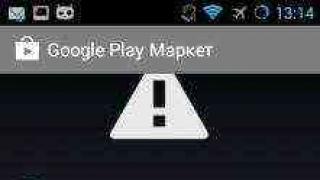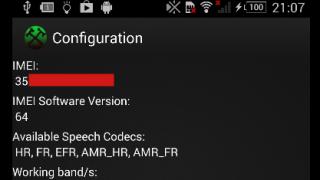Pa investime financiare dhe njohuri të veçanta.
Këtu janë udhëzimet më të thjeshta se si të krijoni një aplikacion bazë iOS dhe ta provoni atë në pajisjen tuaj. Bazuar në të, ju mund të shkoni më tej në temë dhe të krijoni programe vërtet të dobishme.
Shënim për përdoruesit e Windows: për të krijuar aplikacione për iOS ju duhet të instaloni OS X në një makinë virtuale (VirtualBox, VMware). Ky proces nuk është aspak i thjeshtë dhe kërkon udhëzime të veçanta.
1. Shkoni te App Store dhe instaloni mjedisin e zhvillimit të XCode:

Nëse tashmë keni XCode, atëherë duhet ta përditësoni atë.
2. Hapni xCode dhe zgjidhni artikullin e menysë Skedari -> I ri -> Projekti:
3. Zgjidhni platformën dhe llojin e aplikacionit:

4. Jepni informacion rreth projektit. Ju lutemi vini re se ne kemi zgjedhur llojin e aplikacionit "Universal": 
5. Klikoni në butonin Dosje e re dhe tregoni emrin e dosjes në të cilën do të ruajmë skedarët e aplikacionit:

6. Zgjidh kutinë e kontrollit Create Git Repository dhe kliko butonin Krijo. Si rezultat, duhet të shkoni në ekranin fillestar për të punuar në aplikacion: 
7. Klikoni mbi artikullin Kryesor.tabela e tregimit në menynë e djathtë, tërhiqni elementin në fushën kryesore Etiketa dhe shtoni tekst në të Përshendetje Botë:

8. Tani duhet të bëjmë një ikonë për aplikacionin. Ne zgjedhim një imazh dhe e ngarkojmë në mapappicon.com:
![]()
9. Ne presim që aplikacioni në internet të përfundojë punën dhe të tregojë adresën tuaj të emailit për të marrë arkivin me ikona:
![]()
10. Kthehuni te XCode dhe zgjidhni seksionin në menynë e majtë Asetet.xasset:
![]()
11. Hapni arkivin nga posta dhe tërhiqni ikonat prej andej në hapësirën e punës XCode:
![]()
12. Zgjidhni një nga simulatorët e pajisjes, klikoni në butonin e nisjes së aplikacionit (trekëndëshi i zi) dhe ndizni atë në Mac tuaj Modaliteti i Zhvilluesit:

13. Ne përpiqemi të fillojmë përsëri. Ne presim që iOS të ngarkohet në simulator:

14. Sigurohuni që aplikacioni të funksionojë:

Ne shikojmë aplikacionin e përfunduar në pajisje
Tani mund të shihni se si funksionon aplikacioni në pajisje. Përpara se të ndiqni udhëzimet, sigurohuni që të keni versionet më të fundit të XCode dhe iOS.
1. Le të shkojmë në xCode -> Preferencat -> Llogaritë dhe shtoni ID-në tuaj të Apple:

2. Lidhni pajisjen iOS me kompjuterin:

3. Zgjidhni pajisjen e dëshiruar në listë dhe klikoni në butonin e fillimit. Po presim edhe pak.
4. Nëse shfaqet një mesazh për problemet e sigurisë, atëherë në pajisjen iOS shkoni te Cilësimet -> bazë -> Menaxhimi i pajisjes dhe lejoni që aplikacionet nga zhvilluesi të funksionojnë me Apple ID tuaj:


5. Shkoni në desktop dhe gjeni ikonën e re të aplikacionit:

6. Nisja:

7. Shkëputeni pajisjen nga kompjuteri. Tani aplikacioni mund të përdoret.
Çfarë të bëni nëse dëshironi më shumë?
Duke përdorur kërkimin shkencor dhe Google, mund të zgjeroni sekuencën e mësipërme të veprimeve dhe të krijoni një aplikacion më funksional. Por mund ta përdorni vetëm në pajisjet tuaja.
Në fund të fundit, Apple vendos kërkesa shumë të larta për aplikacionet. Udhëzimet e rishikimit të App Store përfshijnë 29 pika dhe më shumë se njëqind nënpika. Në mënyrë që një aplikacion të jetë në përputhje me to dhe të pranohet për publikim në dyqan, zhvilluesi kërkon një sasi të madhe njohurish teknike.
Nëse dëshironi të krijoni aplikacione iOS me cilësi të lartë të destinuara për përdorim masiv,
Krijimi i një aplikacioni iPhone mund të përfshihet në qindra libra mbi programimin në C++ ose Objektivi C. Ky nuk është një manual udhëzimi, por një listë hap pas hapi e hapave që duhet të ndërmerrni për të krijuar aplikacionin tuaj të parë iOS.
1. Dilni me një ide dhe rekrutoni një ekip. Gjithçka fillon me një ide të thjeshtë dhe novatore dhe një ekip që është gati për ta marrë atë. Zakonisht, ky është të paktën një çift programuesish me specializim të ngushtë në fusha të ndryshme, një animator, një projektues, një testues dhe një korrigjues. Ju gjithashtu do të keni nevojë për dikë që është i përgatitur mirë në përdorshmëri.
2. Sigurohuni që t'i bëni vetes një ID Apple. Ju lutemi vini re se nëse në të ardhmen publikoni një aplikacion në emrin tuaj, dhe jo në emër të një personi juridik, por emri dhe mbiemri juaj do të jenë si zhvilluesi. Mund të përdorni një truk dhe në vend të kësaj të shkruani emrin e kompanisë, për shembull: Pupkin Development, por askush nuk ju garanton se pasojat nuk do të ndodhin pas njëfarë kohe.
3. Regjistrimi në komunitetin e zhvilluesve. Për ta bërë këtë, do t'ju duhet të shpenzoni 100 dollarë (ky është çmimi minimal për një abonim vjetor) dhe të regjistroni një llogari me Apple Developer Connection.
4. Instalimi i SDK. Kompleti i zhvillimit të softuerit ju lejon të zhvilloni drejtpërdrejt aplikacione për iPhone ose iPad. Ai përmban një grup standard për të filluar zhvillimin. SDK përfshin XCode dhe iPhone Simulator. Softueri i parë përdoret për të shkruar kodin dhe i dyti për testimin e tij në kohë reale. Programet nisen nga dosja e aplikacioneve. Nëse ia keni besuar zhvillimin një studioje, atëherë thjesht prisni dhe korrigjoni punën e tyre me këshillat tuaja të ekspertëve.
5. Dilni me një emër të këndshëm që do të përmbajë edhe fjalë kyçe. Nuk është e ndaluar të shkruani titullin në dy gjuhë në të njëjtën kohë, gjë që do të rrisë variacionet për kërkimet e ardhshme për krijimin tuaj në iTunes

6. Tani duhet të regjistroheni në iTunes Connect, përmes së cilës aplikacioni do të postohet drejtpërdrejt në App Store. Kjo do të marrë vetëm disa sekonda pasi do të përdoren të dhënat nga profili juaj Apple ID.
7. Është koha për të krijuar një përshkrim të aplikacionit dhe për të marrë pamje shumëngjyrëshe të ekranit, të cilat do të përcaktojnë nëse përdoruesit e App Store do t'i kushtojnë vëmendje mendjes suaj. Titrat shpesh shtohen në pamjet e ekranit për të inkurajuar veprimin.
8. Aplikacioni duhet të testohet tërësisht përpara se ta dërgoni për shqyrtim tek Apple. Ju mund të shihni se si funksionon programi juaj në iPhone Simulator nga SDK ose përmes aplikacionit TestFlight.
9. Paraqisni kërkesën tuaj për miratim. Kontrolli kryhet me dorë, kështu që do të duhet të prisni nga 1 javë në një muaj (veçanërisht nëse do të vijnë disa pushime). Gjëja më e bezdisshme është se nëse aplikacioni anulohet për shkak të një lloj defekti që e rregulloni në një minutë, atëherë do t'ju duhet të prisni të njëjtën kohë për një rishikim të ri.
10. Kur të shfaqet drita jeshile e shumëpritur nga Apple, gjithçka do të jetë në duart tuaja. Vendosni për çmimin (thjesht mbani mend se blerjet përmes aplikacionit janë një punë e madhe), fushatën e reklamave dhe rezultatet që dëshironi të arrini. Por promovimi në App Store është një temë për një artikull tjetër.
A keni menduar ndonjëherë se si krijohen aplikacionet iOS dhe OS X që miliona pronarë të iPhone, iPad dhe Mac përdorin çdo ditë? Ne e dimë që shumë njerëz kanë menduar të zhvillojnë programe për pajisjet Apple, por fillestarët, si rregull, kanë frikë nga vështirësitë në procesin e të mësuarit dhe të studiojnë vetë tekstet shkollore.
Vetë profesioni "zhvillues i aplikacioneve për iOS dhe Mac" është universal: ai ndërthur njohuritë e dy gjuhëve të programimit - Objektivi C dhe Swift. E para është gjuha kryesore, e ndërtuar mbi bazën e gjuhës C dhe ka një sintaksë të thjeshtë. Pa këtë gjuhë, njerëzit nuk do të punësohen për të punuar në një studio aplikacionesh celulare. Por Swift është një gjuhë relativisht e re: Apple e prezantoi atë në 2014, është e integruar me C dhe funksionon më shpejt se Objective C dhe Python, duke ju lejuar të krijoni çdo program - si lojëra ashtu edhe aplikacione të dobishme.
Në ditët e sotme janë vetëm pak specialistë që njohin Swift, ndaj janë shumë të kërkuara në treg. Thjesht shkoni në çdo platformë HR për të parë pagën mesatare të zhvilluesve të iOS - 100 mijë rubla. Programuesit me përvojë kanë paga prej disa qindra mijëra rubla + shpërblime të ndryshme nga kompania.
Për të marrë rezultatet më të mira në një kohë të shkurtër dhe një stazh të garantuar, mund të përdorni shërbimin GeekBrains. Ai përfshin objektivin C dhe Swift, që do të thotë se në thelb ju merrni dy specialitete në vend të një. Kompanitë shesin programues inteligjentë të iOS si ëmbëlsira, në mënyrë që të mos qëndrojnë pa punë as edhe një javë.

Procesi i mësimit është një transmetim online i mësimeve, kështu që ju mund të studioni nga kudo në botë. Teknologjia unike e zhvilluar posaçërisht e bën mësimin në distancë edhe më të përshtatshëm se të mësuarit ballë për ballë. Bëni detyrat e shtëpisë tuaj dhe nëse nuk mund të jeni në klasë, shikojeni në regjistrim. Ja se si duket një mësim tipik i GeekBrains:

Pse kurse online? Ata kanë një avantazh të dukshëm ndaj universiteteve për sa i përket kohës së shpenzuar dhe në të njëjtën kohë ofrojnë mundësinë për të fituar përvojë praktike dhe për të marrë një garanci për rezultate. 7 nga 10 studentë të shërbimit gjejnë punë ndërkohë që studiojnë, pasi GeekBrains ofron një stazh të garantuar. Përveç kësaj, studentët fitojnë përvojë të paçmuar në zhvillimin e ekipit dhe një rast portofoli. Pa këtë të fundit, është pothuajse e pamundur të gjesh një punë tani.

Për shembull, kjo është se si mund të duket rezymeja juaj pas stërvitjes.
Sot sektori i IT po zhvillohet mjaft shpejt. Secili person, nëse dëshiron të provojë veten në të, zgjedh një nga drejtimet dhe shkon drejt qëllimit. Shumë njerëz preferojnë aplikacione për iOS dhe Android. Krijimi i tyre, natyrisht, është mjaft i vështirë, kërkohet durim, njohuri dhe kohë e lirë. Nëse e keni seriozisht këtë, atëherë duhet të studioni dhe të shkoni drejt qëllimit tuaj. më vete?
Mjedisi i zhvillimit
Së pari, duhet të instaloni një program ku do të punoni me ndërfaqen dhe do të përshkruani veprime për elementët e nevojshëm. Më i zakonshmi është Xcode. Fatkeqësisht, ky mjedis zhvillimi është i disponueshëm vetëm për përdoruesit e produkteve të Apple. Për momentin nuk ka asnjë version zyrtar për Windows ose Linux. Versione të ndryshme të iOS kërkojnë versione të ndryshme të këtij programi.

Shtesa për të punuar me grafikë
Për të zhvilluar një imazh ose dizajn për lojëra, duhet të instaloni një program grafik. Një aplikacion i zakonshëm është CorelDraw, i cili ju lejon të krijoni fotografi duke përdorur grafikë vektoriale. Sigurisht, për funksionimin e plotë duhet të blini versionin e plotë, por metodat standarde mund të përdoren falas.
Objektivi-C
Gjuha e programimit Objective-C përdoret për të krijuar funksionalitet për lojën. Siç mund ta keni vënë re, ajo vjen nga familja e gjuhëve C, kështu që nëse keni studiuar më parë një gjuhë tjetër programimi, mund të shpenzoni mjaft kohë në studime të thelluara dhe të filloni të krijoni aplikacionet tuaja. Sigurisht, ka shumë libra për të mësuarit e Objektivit-C.
Krijimi i llogarisë
Për të shitur më pas aplikacionin tuaj, duhet të regjistroheni në AppStore. Gjithashtu do t'ju lejojë të ofroni akses të hapur për përdoruesit e tjerë në mënyrë që ata të mund të testojnë programin. Sigurisht që nuk është falas. Do t'ju duhen 100 dollarë për të vënë në shitje aplikacionin tuaj për një vit.
Ju gjithashtu mund të shikoni aplikacionet e testimit. Disave u jepet informacion se si janë zhvilluar. Shikoni shembuj të ngjashëm të asaj që dëshironi të krijoni dhe përpiquni të bëni diçka të ngjashme.
Paraqitja e aplikacionit
Së pari, ju duhet të vendosni për audiencën e synuar për aplikacionin tuaj. Ndërfaqja dhe funksionaliteti do të varen nga kjo. Sigurisht, nëse jeni duke zhvilluar një program, ia vlen të arrini një zgjidhje që nuk ekzistonte më parë. Kjo është mënyra e vetme për të arritur popullaritet.
Vlen gjithashtu të vendoset se si do të strukturohet aplikacioni. Ju duhet ta bëni ndërfaqen sa më të thjeshtë që të jetë e mundur në mënyrë që të tërheqë njerëz të rinj dhe të mos ju trembë duke mos shfaqur aftësitë tuaja.
Çdo buton duhet të shfaqë veprimet e tij dhe të tregojë se çfarë do të bëjë. Përdoruesi nuk duhet të ketë pyetje se çfarë do të bëjë ndonjë çelës. Mendoni dhe më pas zbatoni një ndërfaqe me cilësi të lartë.
Krijimi i një aplikacioni
Së pari, duhet të hapni mjedisin e zhvillimit në fjalë dhe të krijoni një projekt të ri. Për ta bërë këtë, duhet të shkoni te seksioni "File" dhe të shkoni te artikulli "Aplikacioni". Më pas, zgjidhni "iOS" dhe shkoni te aplikacioni bosh "Application Empty".

Ju mund të krijoni një aplikacion iOS duke përdorur shabllone të ndryshëm që janë krijuar për detyra të ndryshme. Për të filluar, është më mirë të përdorni një bosh për të kuptuar të gjitha hollësitë. Ju mund t'i përdorni ato më vonë.
Në dritaren e re, shkruani emrin e produktit dhe identifikuesin tuaj, dhe gjithashtu duhet të specifikoni prefiksin e klasës. Nëse jeni një zhvillues fillestar, duhet të specifikoni "com.example" në fushën e identifikuesit dhe "XYZ" në fushën e prefiksit. Më pas, zgjidhni "iPhone" nga pajisjet e propozuara dhe konfirmoni veprimet tuaja.
Përdorni Storyboard
Për të filluar udhëtimin tuaj për krijimin e një aplikacioni iOS, mund të përdorni Storyboard. Cfare eshte? Ky është një veçori që ju lejon të përfaqësoni vizualisht të gjitha ekranet tuaja në program. Ai tregon të gjitha dritaret dhe kalimet që përdoren midis tyre. Ky është një ndihmës i mirë në krijimin e një programi. Për të hapur Storyboard ju duhet:
shkoni te seksioni "File" dhe zgjidhni "I ri";
zgjidhni butonin "File" dhe shkoni te "Ndërfaqja e përdoruesit";
pas kësaj, zgjidhni funksionin e dëshiruar;
E tëra që mbetet është të zgjidhni pajisjen iPhone dhe të emërtoni skedarin.
Duhet mbajtur mend se duhet të ruhet në dosjen ku ruhen të dhënat për projektin tuaj.
Shtimi i një ekrani
Për të shtuar një ekran, duhet të përdorni një kontrollues pamjeje. Kjo ju lejon të përcaktoni se si do të duket ndërfaqja për përdoruesin. Ka shumë kontrollues të integruar të pamjes. Ju mund të shikoni çdo opsion të disponueshëm dhe të vendosni se cili dizajn ju pëlqen më shumë.
· Për ta bërë këtë, shkoni te skedari "Main.storyboard" përmes navigimit.
· Zgjidhni "Object Library" për të ngarkuar të gjitha objektet e nevojshme.
· Ju duhet të klikoni në "View Controller" dhe tërhiqeni atë në projektin tuaj. Kjo do të shtojë ekranin tuaj të parë.
Objektet
Për iOS? Pra, ju keni vendosur për ndërfaqen dhe keni shtuar një ekran, tani mund të vazhdoni në krijimin e objekteve të caktuara. Për të përdorur elementë standardë, hapni listën e Bibliotekës së Objekteve. Nëse gjeni një objekt të përshtatshëm, atëherë mund ta transferoni atë në ekranin tuaj. Mund të zhvendoset lehtësisht dhe të shkallëzohet.
Elementet e redaktimit
Kur vendosni objekte, përdorni një lloj konstruktori. Ju mund të krijoni një aplikacion për iOS në këtë mënyrë, por këta elementë kanë një pamje të shëmtuar dhe standarde. Për të ndryshuar modelin: ngjyrën, fontin, shtoni fotografi dhe parametra të tjerë, duhet të zgjidhni një objekt dhe të shkoni te vetitë e tij. Kjo mund të bëhet duke klikuar në butonin "Inspektori i Atributeve" (etiketa i ngjan një mburoje).
Shiriti i navigimit
Së shpejti do të shtoni shumë ekrane të tjera dhe programi do t'ju kërkojë të futni navigimin në mënyrë që të gjeni lehtësisht informacionin që ju nevojitet. Për ta shtuar ju duhet:
Gjeni vendin ku do të vendoset ky element. Zbatohet më mirë në ekranin Start për të kontrolluar dritaret e tjera.
Klikoni në butonin "Editor" dhe shkoni te artikulli "Embed In".
E tëra që mbetet është të zgjidhni elementin e kërkuar - "Kontrolluesi i Navigimit".
Karakteristika shtesë
Siç mund ta keni vënë re, ne nuk kemi përdorur ende një gjuhë programimi për të krijuar një aplikacion iOS. Ky moment do të jetë vetëm i juaji. Ju duhet të kuptoni se çfarë duhet të bëjë aplikacioni juaj dhe të zbatoni veprime në gjuhën Objective-C për të. Nëse nuk keni aftësi të mira programimi, atëherë duhet të lexoni literaturë shtesë.

Testimi i aplikacionit
Xcode ka një emulator që ju lejon të testoni. Më pas duhet të testohet për të kontrolluar funksionalitetin e tij. Për ta bërë këtë, shkoni te seksioni "Simulator dhe Debug". Zgjidhni pajisjen që dëshironi të përdorni për testim.
Ndërtimi i programit
Si të krijoni vetë një aplikacion iOS? Për një lojë ose lojë të plotë, duhet të grumbulloni një projekt. Shkoni te artikulli "Ndërto" dhe klikoni mbi të. Kjo do të përpilojë aplikacionin, dhe pas kësaj ai do të ekzekutohet menjëherë. Kjo do t'ju marrë rreth pesë minuta. Ju do të mund të shikoni zhvillimin e asamblesë.

Pajisja e testimit
Për t'u siguruar përfundimisht që projekti juaj funksionon, duhet të kryeni teste në pajisjen tuaj. Nëse keni një iPhone, atëherë mund ta bëni këtë pa asnjë problem. Lidheni pajisjen tuaj me kompjuterin. Pastaj ne kryejmë veprimet që kemi konsideruar tashmë. Klikoni në butonin "Device and Debug" dhe më pas shkoni te artikulli "Build". Pas pak minutash, kur aplikacioni të montohet, ai do të hapet në pajisjen tuaj.
Nëse keni kuptuar se si të krijoni një aplikacion për Android dhe iOS, por keni disa probleme, duhet t'i rregulloni ato. Ju mund të shihni në tastierë se çfarë gabimesh kanë ndodhur gjatë testimit. Në përgjithësi, ky është një proces mjaft i rëndësishëm, sepse nëse e testoni mirë aplikacionin tuaj, do të sjellë sukses. Ju gjithashtu mund të merrni ndihmë nga miqtë tuaj. Për ta bërë këtë, duhet t'u dërgoni atyre aplikacionin tuaj dhe të prisni derisa të gjejnë gabime.
Publikimi i projektit
Ju duhet të krijoni një asamble. Për ta bërë këtë, zgjidhni artikullin "Shpërndarja" në meny dhe klikoni në butonin "Ndërto". Tjetra, zgjidhni projektin tuaj dhe arkivoni atë. Duhet të kuptoni që aplikacioni duhet të jetë i optimizuar për platformën e kërkuar dhe të jetë i përshtatshëm për një ekran retinë, përndryshe nuk do të miratohet.
Shkoni në llogarinë tuaj AppStore dhe shtoni një program ose lojë të re. Do t'ju duhet të vendosni të gjitha informacionet në lidhje me aplikacionin: titullin, përshkrimin, fjalët kyçe, kategorinë, të drejtat e autorit dhe kontaktet. Ne gjithashtu plotësojmë fushën me çmimin dhe të drejtat. Gjithçka që mbetet është të shtoni një ikonë në aplikacionin tuaj dhe disa pamje nga ekrani.

Ekzaminimi
Pasi të shkarkohet aplikacioni juaj, ai do të verifikohet. Brenda pak ditësh duhet të merrni një përgjigje. Në fazën fillestare, programi kontrollohet automatikisht. Nëse gjithçka shkoi mirë, atëherë ajo transferohet në gjendjen "Në shqyrtim". Nëse kjo nuk ndodh, atëherë brenda disa orësh do të mund të merrni një përgjigje me email. Ju gjithashtu mund të merrni informacione se si të eliminoni defektet dhe çfarë nevojitet për këtë.
Nëse aplikacioni kalon të gjitha kontrollet, ai do të vendoset në Apple Store për shitje. Detyra juaj tani është të reklamoni një program ose lojë. Kjo do të përcaktojë se sa para fitoni. Ju mund të përdorni shërbime të ndryshme për reklamim.

konkluzioni
Zhvillimi i aplikacionit ndjek një parim të ngjashëm, por në një mjedis të ndryshëm zhvillimi për Windows. Si të krijoni një aplikacion për iOS? Ky është një proces mjaft i gjatë dhe kompleks. Kjo duhet të trajtohet me njohuri dhe aftësi të caktuara. Kjo është mënyra e vetme për të arritur diçka. Ju mund t'i realizoni idetë tuaja pa aftësi specifike. Zgjidhni kompaninë që dëshironi dhe merrni parasysh sa kushton krijimi i një aplikacioni iOS. Ju gjithashtu mund të porositni disa komponentë nëse nuk jeni në gjendje të bëni diçka vetë.
Le të shohim së pari rëndësinë e zhvillimit të pajisjeve Apple në përgjithësi. Në të vërtetë, sot ka më shumë se 2 milionë aplikacione në App Store.
Çdo aplikacion dhe përditësimi i tij duhet të kalojnë nëpër moderim të rreptë. Të gjitha aplikacionet në dyqan përditësohen çdo 1 muaj.Çdo zhvillues që respekton veten dëshiron të bëjë aplikacionin me cilësi më të lartë me animacione të bukura, një ndërfaqe përdoruesi të dizajnuar mirë dhe performancë maksimale.
Zhvillimi i aplikacioneve për iOS, apo si ta duam edhe më shumë Apple
Paga e zhvilluesve të iOS varion nga 60,000 në 250,000 rubla. Rëndësia e zhvillimit për iOS është e pamohueshme.
Në këtë artikull, ne do të krijojmë një aplikacion ku do të shfaqim një mesazh "Përshendetje Botë" në ekranin bazë dhe ne nuk do të shkruajmë jo një linjë kodi.
Le të kuptojmë se çfarë na nevojitet për të zhvilluar aplikacionin më primitiv iOS:
- Pajisja me MacOS në bord
- Xcode e shkarkuar
Siç mund ta shihni, ne nuk kemi nevojë për kokë. Po, Apple ka bërë të gjitha përpjekjet për të thjeshtuar sa më shumë procesin dhe për të zvogëluar kohën e zhvillimit të aplikacioneve celulare për platformat e tyre, si: iOS, tvOS, macOS, watchOS. Apple prezantoi gjithashtu gjuhën e programimit Swift në vitin 2014, e cila është shumë e thjeshtë për zhvilluesit fillestarë dhe shumë funksionale për profesionistët. Nëse mund të krijoni një aplikacion për një platformë Apple, për shembull, iOS, atëherë nuk do të jetë e vështirë për ju të krijoni një aplikacion për platforma të tjera. Gjithçka është e unifikuar në atë masë sa mund të përdorni pothuajse të njëjtin kod dhe ta ekzekutoni atë në lloje të ndryshme pajisjesh.
Shkoni!
KRIJIMI I NJË PROJEKTI
Dhe kështu, siç u përmend më herët, ne kemi nevojë për një kompjuter Apple, dhe aplikacionin e instaluar Xcode, e cila është në Dyqani i Aplikacioneve në akses të lirë.
Le të kuptojmë se çfarë është Xcode dhe pse na duhet.
Xcodeështë një mjedis zhvillimi softuerësh që përfshin: një redaktues kodi, një redaktues të ndërfaqes grafike, një sistem kontrolli të versionit dhe mjete për korrigjimin dhe paraqitjen e aplikacioneve që kemi shkruar. Shkurtimisht, ky është programi në të cilin kryhen 90% e të gjitha ndërveprimeve në zhvillimin e aplikacioneve për një familje sistemesh operative. Apple.
Dhe kështu, pasi kemi nisur mjedisin e zhvillimit të softuerit, ne shohim një dritare mirëseardhjeje ku mund të hapim, krijojmë ose klonojmë një projekt. Duhet të krijojmë një të re duke klikuar mbi "Krijoni një projekt të ri Xcode". Po, e gjithë ndërfaqja Xcode në anglisht, kështu që unë ju këshilloj të rezervoni një fjalor anglisht-rusisht.
Hapi tjetër ne shohim këtë dritare:

ku na kërkohet të zgjedhim një platformë dhe llojin e aplikacionit. Ne kemi nevojë për softuer iOS (në krye të dialogut) dhe aplikacion me pamje të vetme. Çdo aplikacion fillon me një pamje të vetme dhe më pas rritet në 50 aplikacione për shikim.
Hapi tjetër është të futni emrin e projektit, organizatën në të cilën po e zhvillojmë, të zgjidhni gjuhën dhe të aktivizoni/çaktivizoni veçori shtesë.

Le të shkojmë me radhë:

Pasi të keni plotësuar informacionin, klikoni Tjetra, dhe zgjidhni vendndodhjen e projektit në kompjuterin tonë dhe klikoni Krijo
PËRMBLEDHJE E MJEDISIT ZHVILLIMOR
Hapet hapësira jonë kryesore e punës dhe le të kuptojmë se çfarë kemi këtu. Le ta ndajmë të gjithë aplikacionin në disa pjesë: lart, majtas, djathtas, poshtë dhe mes.

Në krye të hapësirës së punës shihni butonat Nisja ose ndalon aplikacionet, fusha e cilësimeve të nisjes, e cila përbëhet nga dy pjesë: çfarë e nisim, në çfarë e nisim.
Ne shohim gjithashtu shiritin e statusit, në të cilin mund të shohim detyrën aktuale që kryhet nga mjedisi i zhvillimit në të djathtë, mund të shohim cilësimet e pamjes së redaktuesit; redaktori standard, redaktor me asistent Dhe shikoni ndryshimet në sistemin e kontrollit të versionit, dhe ka edhe butona për të shfaqur/fshehur pjesë të mjedisit, të cilat do t'i shikojmë në vijim: më poshtë (informacion korrigjimi), djathtas (navigacion) dhe u largua (shërbimet komunale)
Majtas ne shohim disa butona që do të ndryshojnë funksionalitetin e panelit të majtë, përkatësisht:
- Lundrimi nëpër skedarë dhe dosje
- Sistemi i kontrollit të versionit
- Hierarkia e klasave në një projekt
- Kërko sipas projektit
- Njoftimet në lidhje me paralajmërimet dhe gabimet e ndërtimit
- Testet e automatizuara
- Korrigjimi
- Pikat e ndërprerjes
- Ndërtoni regjistra
Në të djathtë kemi dy pjesë: lart dhe poshtë. I gjithë paneli i djathtë quhet shërbime. Në krye do të shohim cilësimet për skedarin e zgjedhur dhe/ose elementin UI. Në fund të shërbimeve, ne shohim elementet e ndërfaqes së përdoruesit që mund të përdorim.
NË pjesa e poshtme mjedisi i zhvillimit të softuerit, ne mund të shohim informacionin e korrigjimit, regjistrat e aplikacioneve dhe informacione të tjera të dobishme për të kontrolluar funksionimin e saktë të aplikacionit. Ju mund të hapni pjesën e poshtme duke përdorur butonin e parafundit në krye të aplikacionit dhe ky panel hapet automatikisht pas nisjes.
Dhe ne pjesa kryesore (qendrore). mjedisi mund të vëzhgojmë redaktorin në të cilin është shkruar kodi dhe punohet në ndërfaqen e përdoruesit të aplikacionit.
Dhe në pjesën kryesore (qendrore) të mjedisit mund të shohim një redaktues në të cilin shkruhet kodi dhe punohet në ndërfaqen e përdoruesit të aplikacionit.
- Identiteti
- Emri i shfaqur— emri i aplikacionit që do të shfaqet në ekranin bazë të pajisjes
- ID e paketës— Një identifikues unik që do të përdoret në App Store
- Version-versioni aktual i projektit, i cili mbahet duke përdorur versionimin semantik
- Ndërtoni— Numri i ndërtimit, i cili duhet të rritet me një me çdo instalim të aplikacionit në pajisje
- Nënshkrimi
- Menaxhoni automatikisht nënshkrimin— menaxhimi automatik i nënshkrimit të aplikacionit
- Ekipi- emri i ekipit tuaj
- Profili i ofrimit— profili për nënshkrimin e aplikacionit
- Certifikata e nënshkrimit- një certifikatë që ju lejon të nënshkruani aplikacionin me Apple
- Informacioni i vendosjes
- Objektivi i vendosjes— versioni minimal i iOS në të cilin mund të instalohet aplikacioni
- Pajisjet- Llojet e pajisjeve
- iPhone
- Universale
- Ndërfaqja kryesore— Skedari i Storyboard nga i cili do të fillojë aplikacioni më pas
- Orientimi i pajisjes— Orientimet e mundshme të pajisjes kur punoni me aplikacionin
- Portret
- Me kokë poshtë
- Peizazhi në drejtim të kundërt të akrepave të orës
- Peizazhi në drejtim të akrepave të orës
- Stili i shiritit të statusit— Shiriti i statusit të ngjyrave (paneli i lartë i informacionit me kohën, operatorin dhe baterinë)
- Drita
- E errët
- Fshih
- Ikonat e aplikacionit dhe nisni Imazhet
- Burimi i ikonave të aplikacionit— ikona e aplikacionit
- Nis skedarin e ekranit— ekrani që shfaqet gjatë ekzekutimit të aplikacionit
Nuk do të na duhen pjesa tjetër e artikujve për momentin.
Tani që kuptojmë se nga përbëhet mjedisi ynë i zhvillimit, mund të fillojmë të krijojmë aplikacionin tonë "Hello World".
Nëse jeni të interesuar për shabllone të gatshme, atëherë duhet t'i kushtoni vëmendje rishikimit tonë të stilistëve në internet, me ndihmën e të cilave mund të zhvilloni vetë një aplikacion për telefonin ose tabletin tuaj.
KRIJONI NJË APLIKACION
Para së gjithash, ne duhet të gjejmë skedarin e ndërfaqes, i cili quhet Kryesor.tabela e tregimit. Mund të gjendet në të majtë në shiritin e navigimit.Pas hapjes së skedarit, ne shohim ekranin e aplikacionit. Tani duhet të zvarritim elementin e quajtur Etiketa në këtë ekran. Ky element ndodhet në pjesën e poshtme të majtë.  Tërhiqeni atë kudo në ekran. Pastaj në panelin e shërbimeve, kërkoni fushën që thotë "Etiketa".
Tërhiqeni atë kudo në ekran. Pastaj në panelin e shërbimeve, kërkoni fushën që thotë "Etiketa".  Dhe ne ndryshojmë Etiketa në Përshendetje Botë. Pas kësaj, do të shohim se elementi ynë në ekran nuk e tregon plotësisht tekstin tonë që kemi futur, pasi fillimisht kishte tekst më të vogël dhe mori përmasat e tij.
Dhe ne ndryshojmë Etiketa në Përshendetje Botë. Pas kësaj, do të shohim se elementi ynë në ekran nuk e tregon plotësisht tekstin tonë që kemi futur, pasi fillimisht kishte tekst më të vogël dhe mori përmasat e tij.  Le ta detyrojmë këtë element të fiksohet në qendër të ekranit dhe të marrë formën e duhur në mënyrë që teksti ynë të shfaqet plotësisht. Për ta bërë këtë, ne duhet të gjejmë butonin e dytë në fund të majtë, i cili quhet Rreshtoni dhe klikoni mbi të.
Le ta detyrojmë këtë element të fiksohet në qendër të ekranit dhe të marrë formën e duhur në mënyrë që teksti ynë të shfaqet plotësisht. Për ta bërë këtë, ne duhet të gjejmë butonin e dytë në fund të majtë, i cili quhet Rreshtoni dhe klikoni mbi të. 
Këtu shohim disa opsione për vendndodhjen e elementit tonë. Na duhen dy parametrat e fundit. Aktivizoni ato dhe shtypni "Shto 2 kufizime." Pas kësaj, ne mund të vëzhgojmë se si elementi ynë është fiksuar në mes të ekranit dhe merr formën në të cilën teksti ynë shfaqet i plotë. 
MBLEDHJE DHE LISË
Tani, ne duhet të ekzekutojmë aplikacionin tonë në pajisje dhe të shohim nëse gjithçka shfaqet si duhet. Për ta bërë këtë, ne klikojmë në zgjedhjen e destinacionit të nisjes së aplikacionit në krye dhe shohim një listë rënëse: Në këtë listë shohim pajisje dhe simulatorë të pajisjeve në të cilat mund të ekzekutojmë aplikacionin tonë. Zgjidhni cilindo dhe klikoni Vraponi. Aplikacioni do të fillojë të ndërtohet dhe Xcode do të na tregojë detyrat që po kryen aktualisht:
Në këtë listë shohim pajisje dhe simulatorë të pajisjeve në të cilat mund të ekzekutojmë aplikacionin tonë. Zgjidhni cilindo dhe klikoni Vraponi. Aplikacioni do të fillojë të ndërtohet dhe Xcode do të na tregojë detyrat që po kryen aktualisht: Pas ndërtimit të suksesshëm të projektit, do të shohim që Xcode do të kalojë në modalitetin e gatishmërisë që aplikacioni të nisë dhe dritarja e simulatorit do të shfaqet dhe do të ngarkohet. Pasi të jetë ngarkuar simulatori, ne do të jemi në gjendje të vëzhgojmë aplikacionin tonë në pajisje